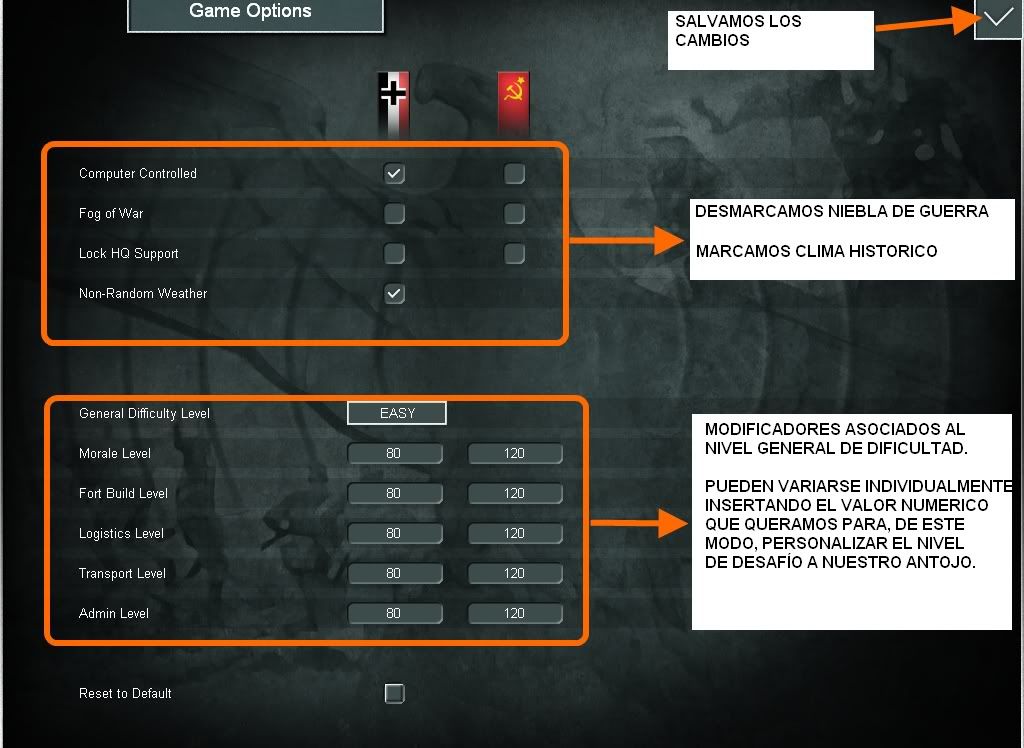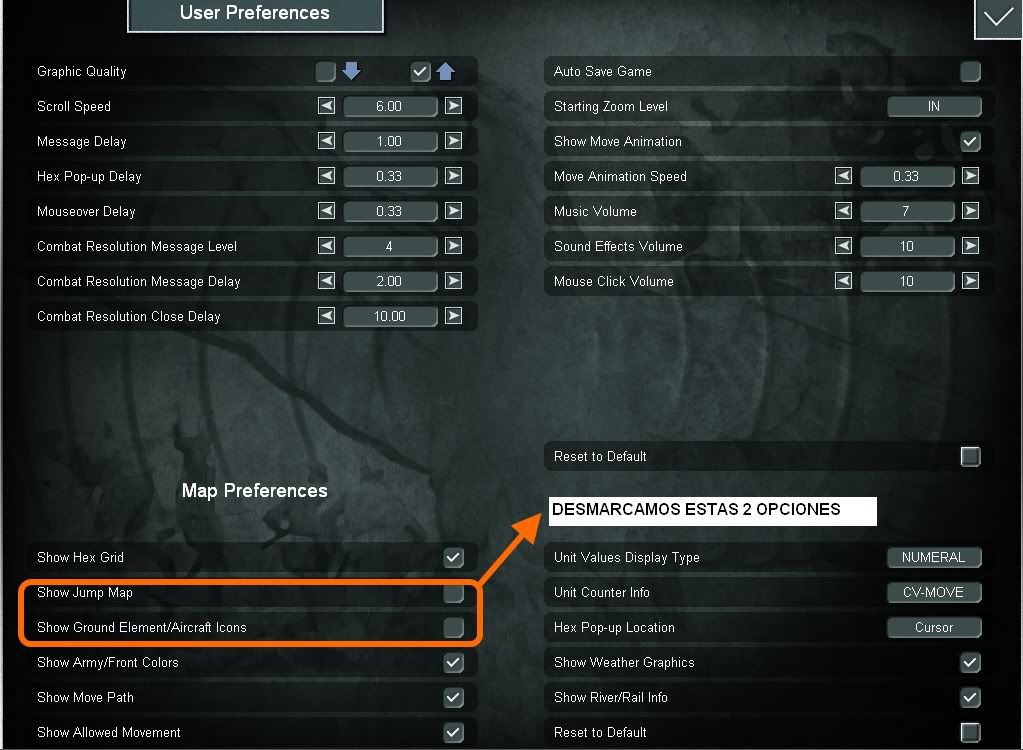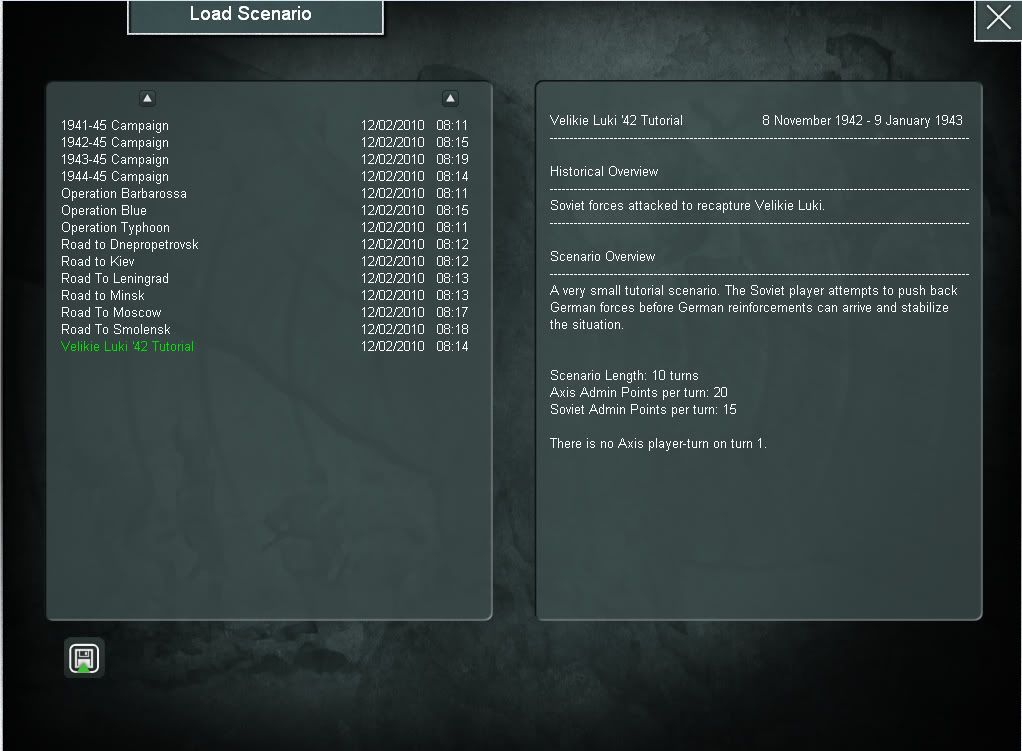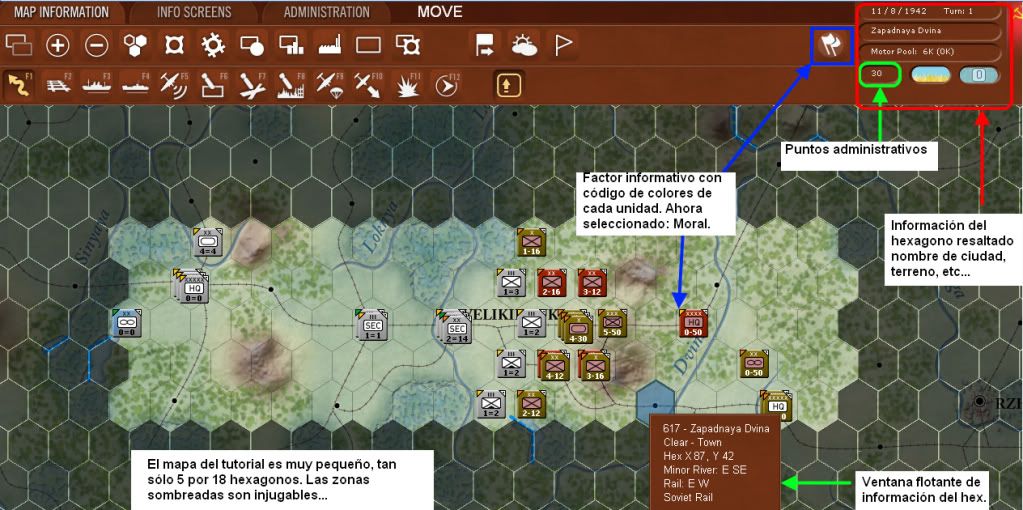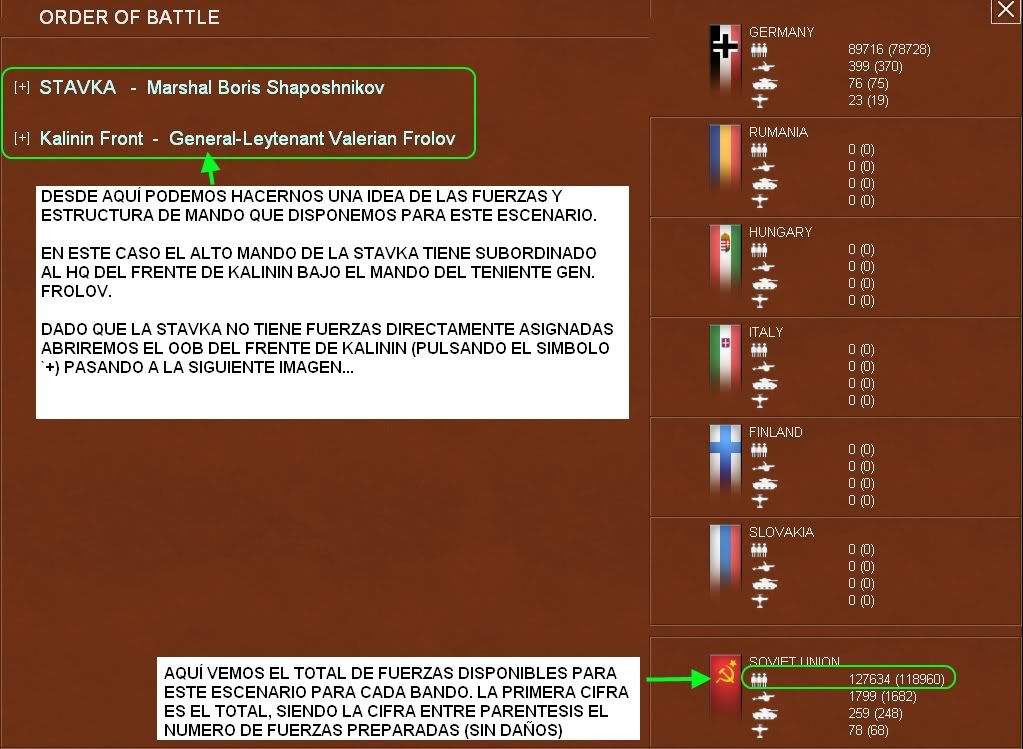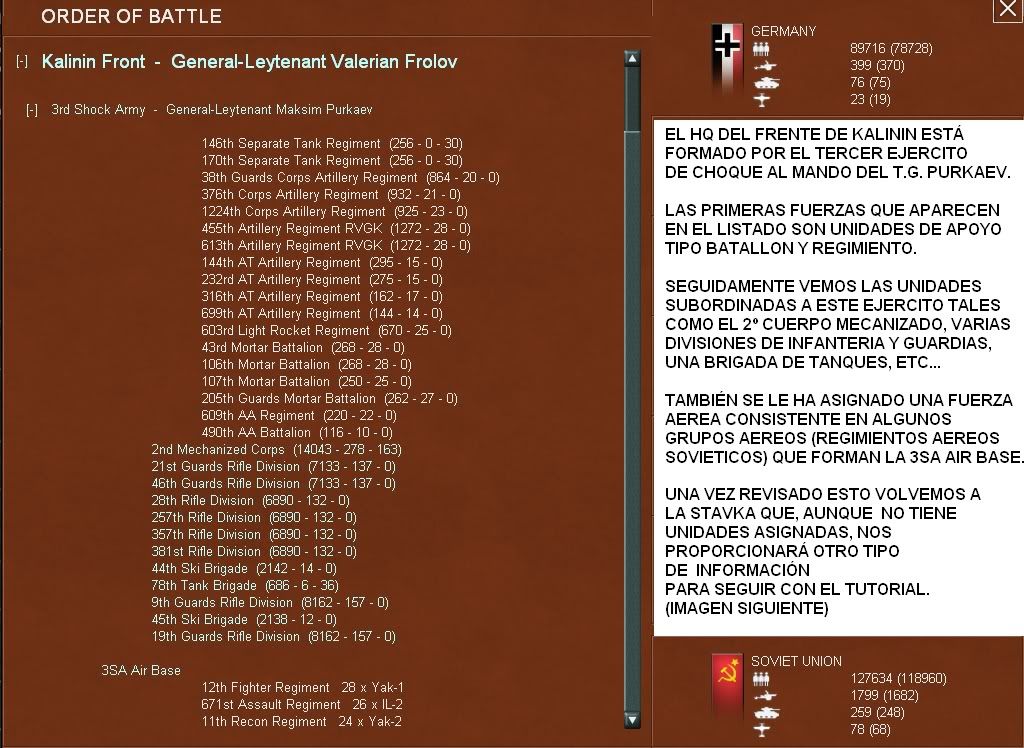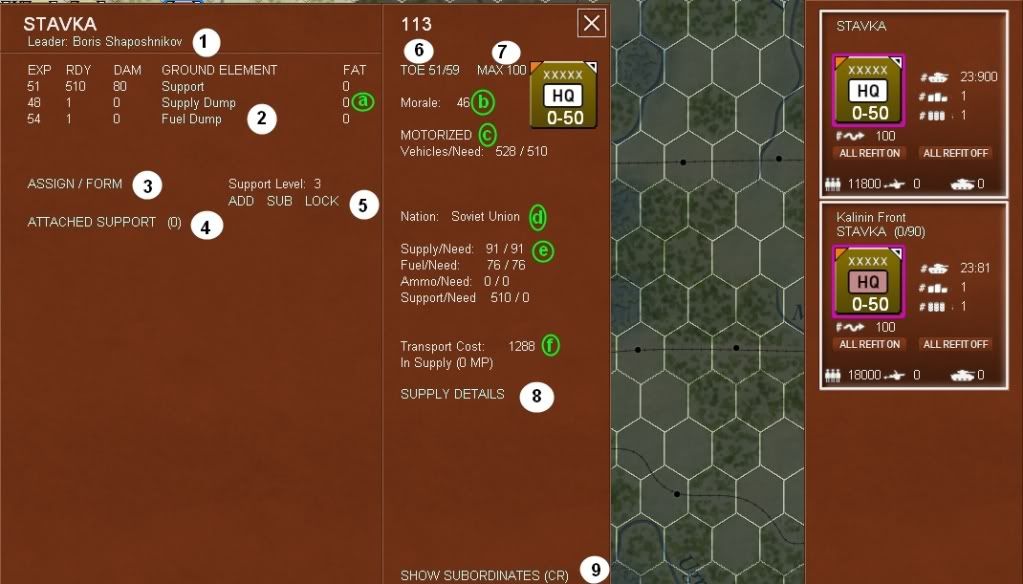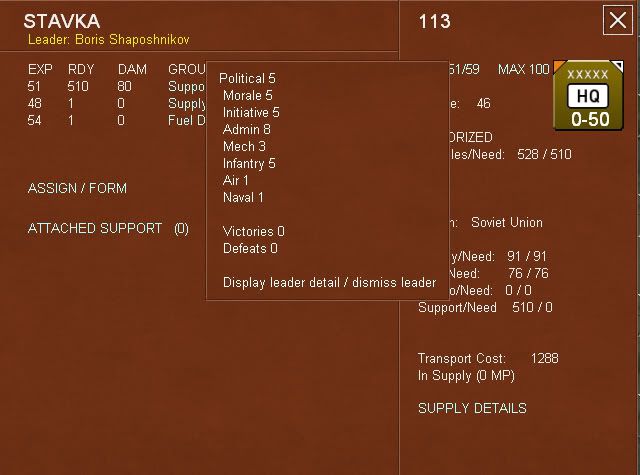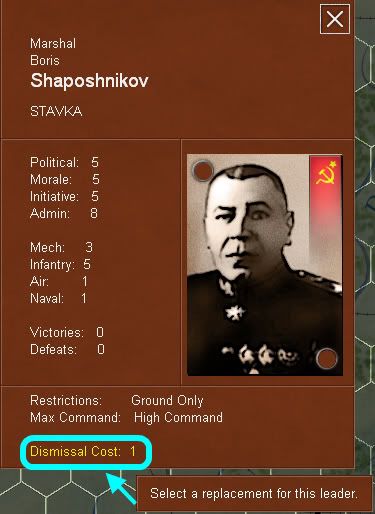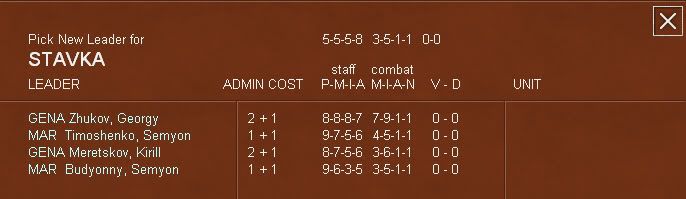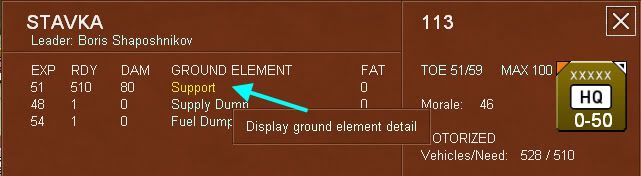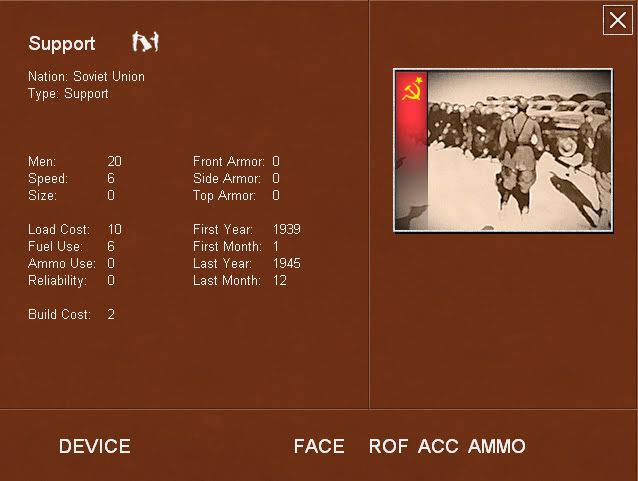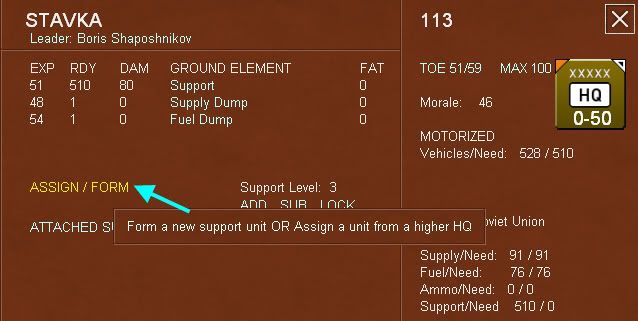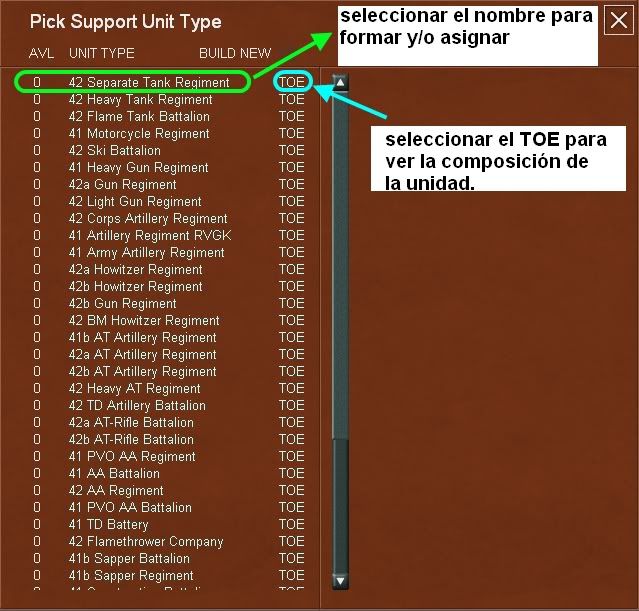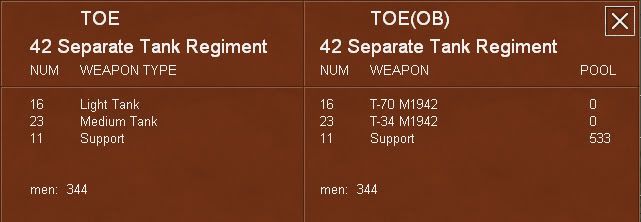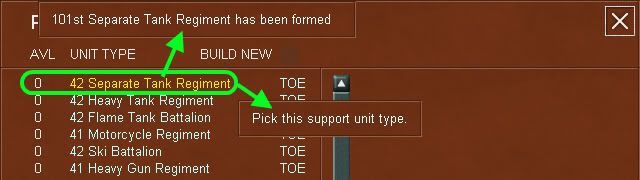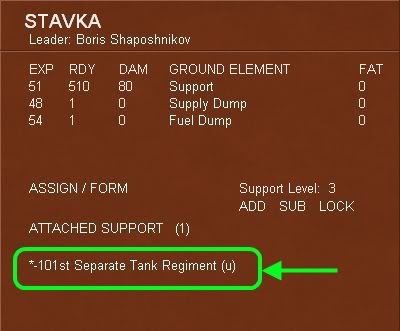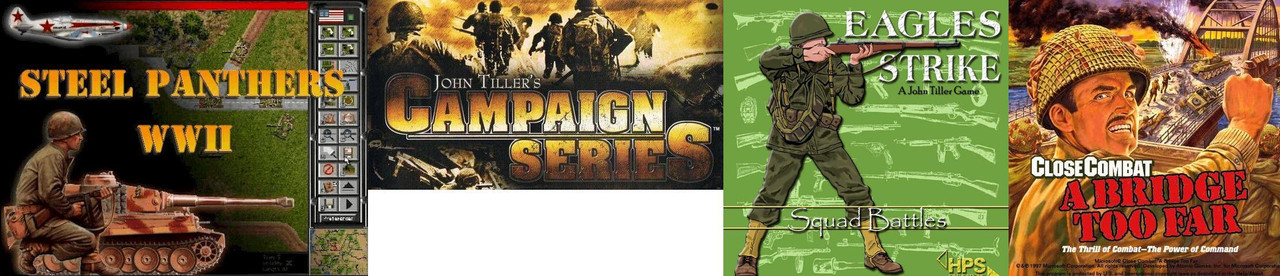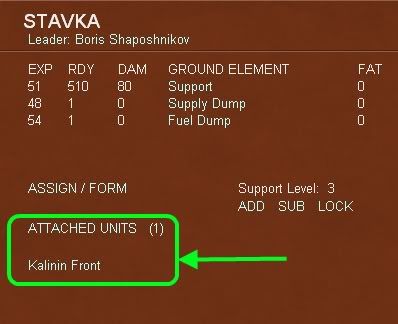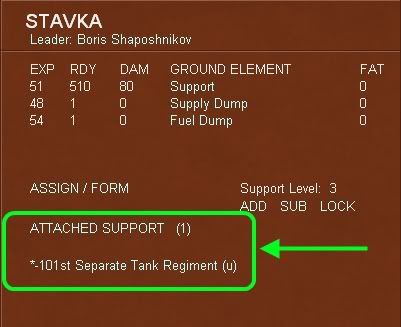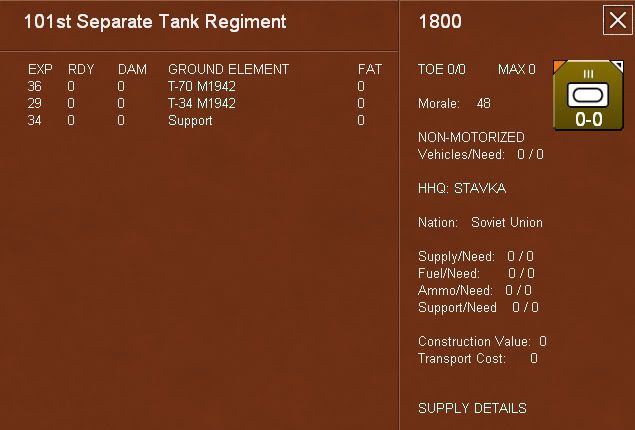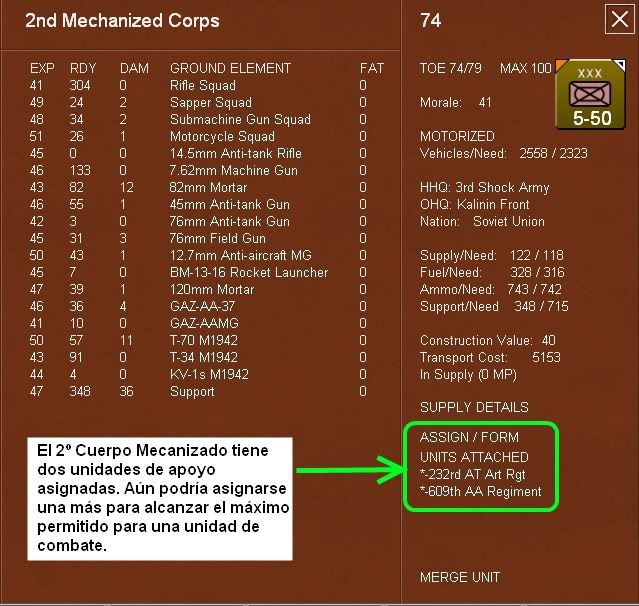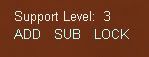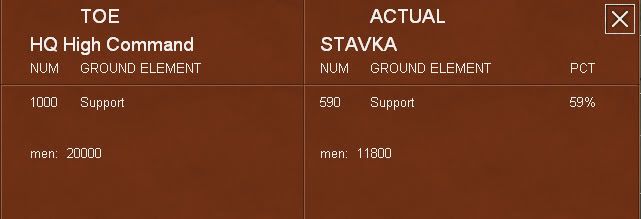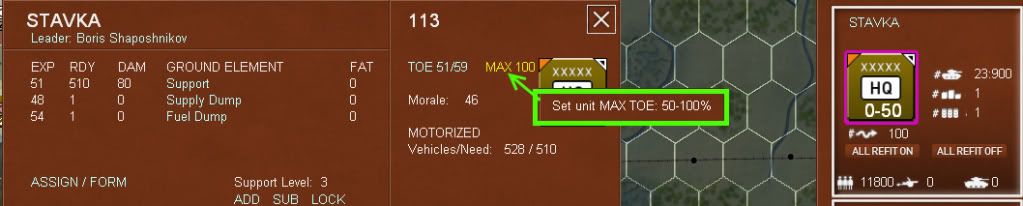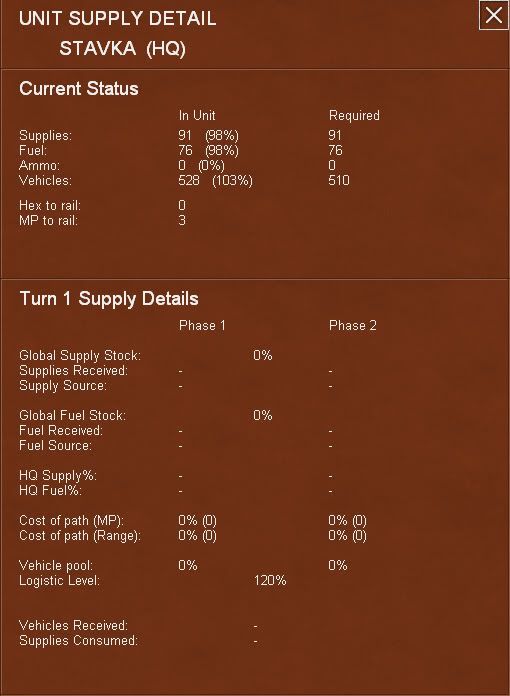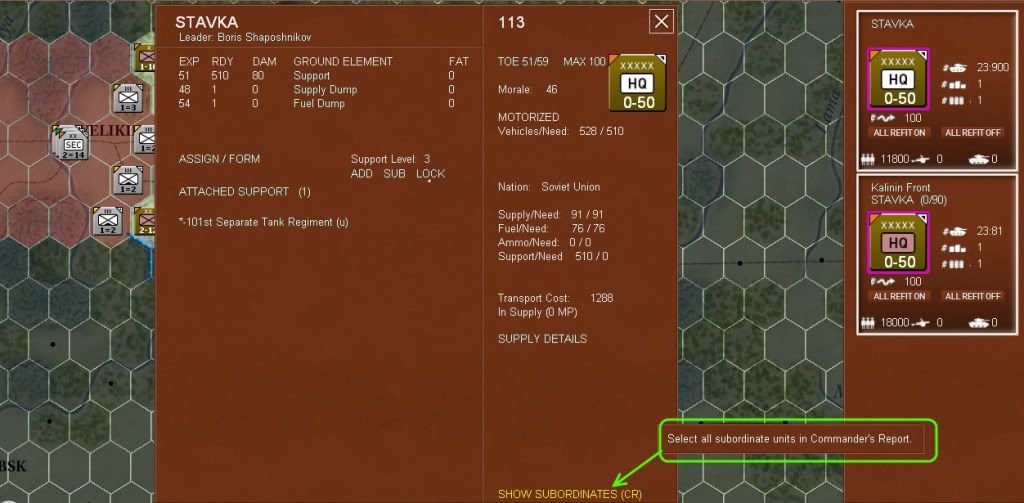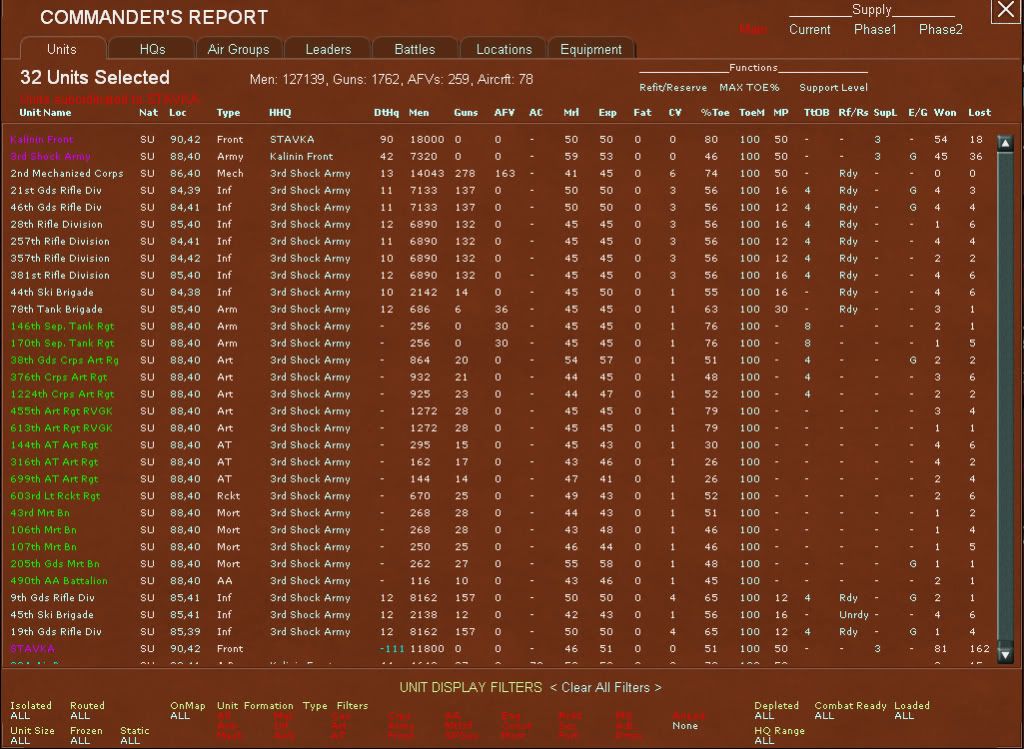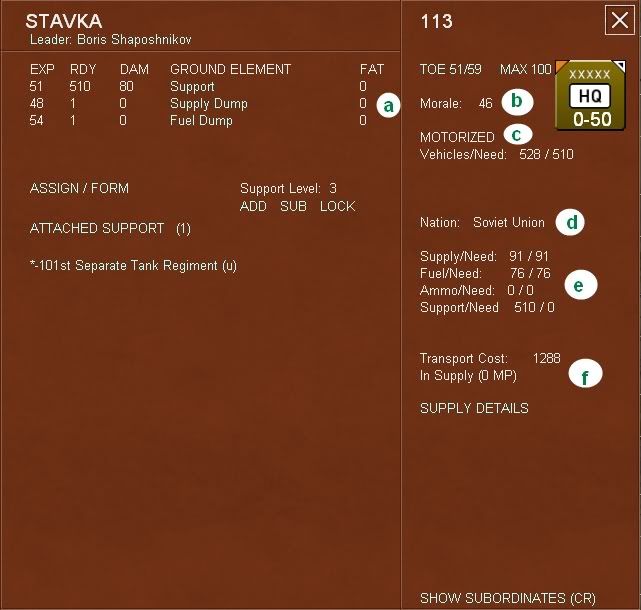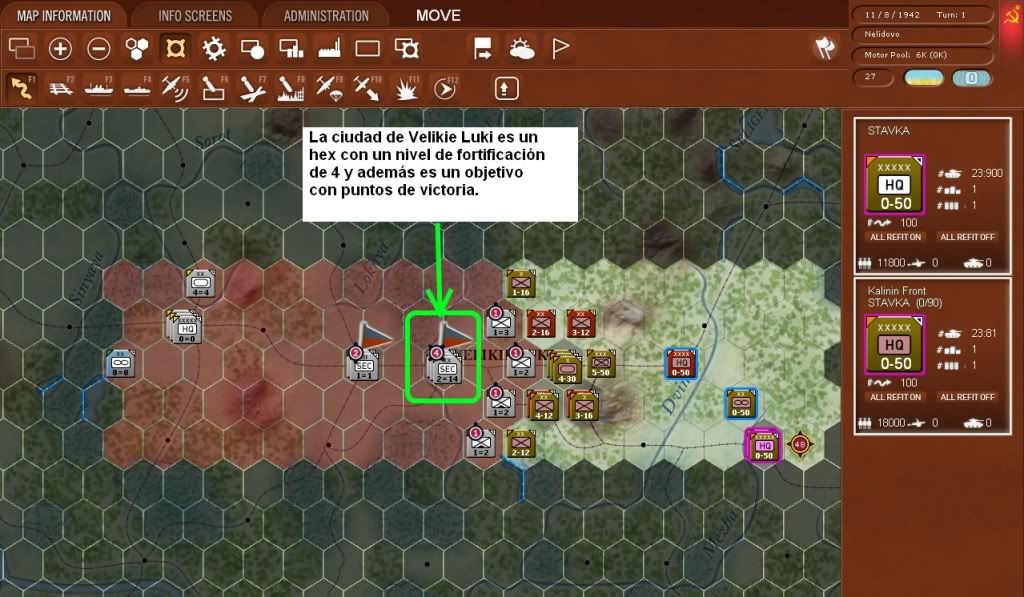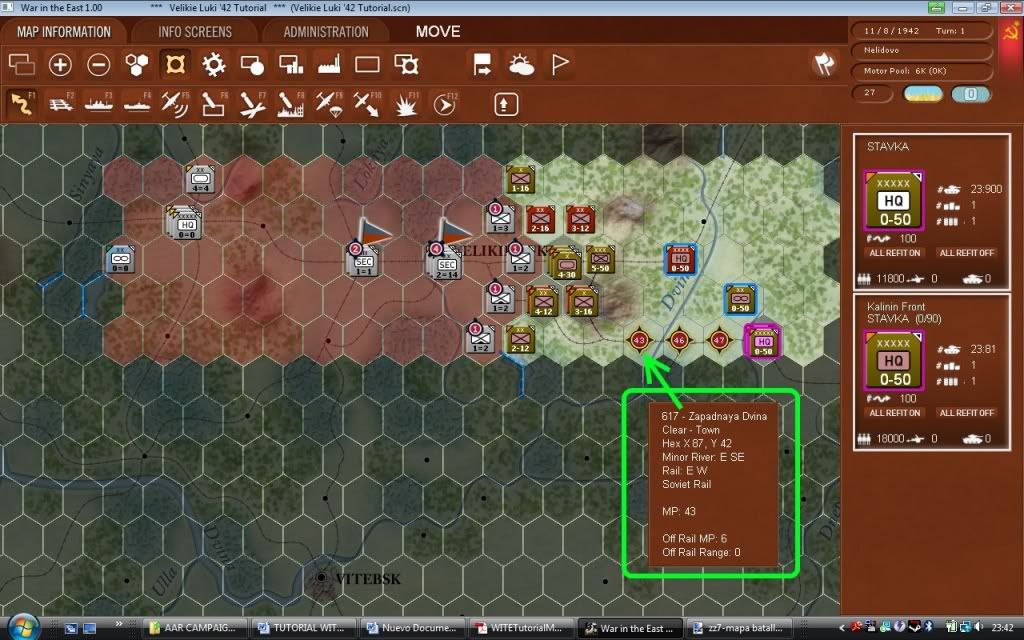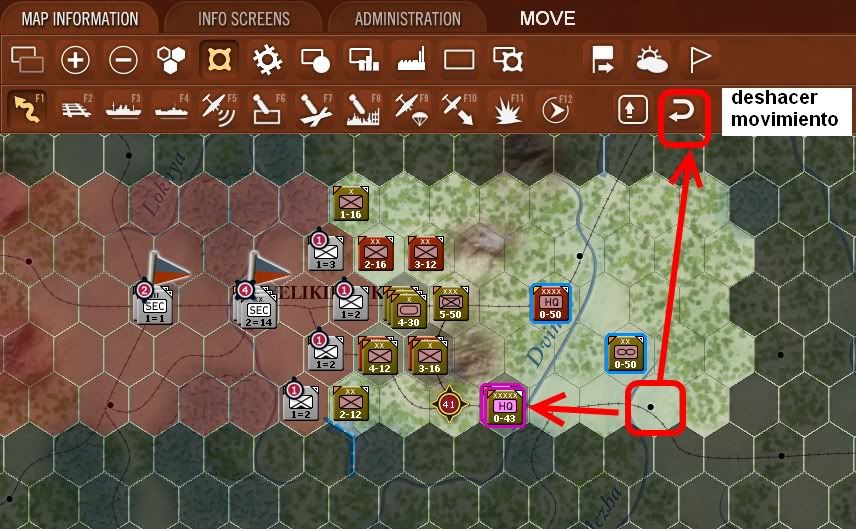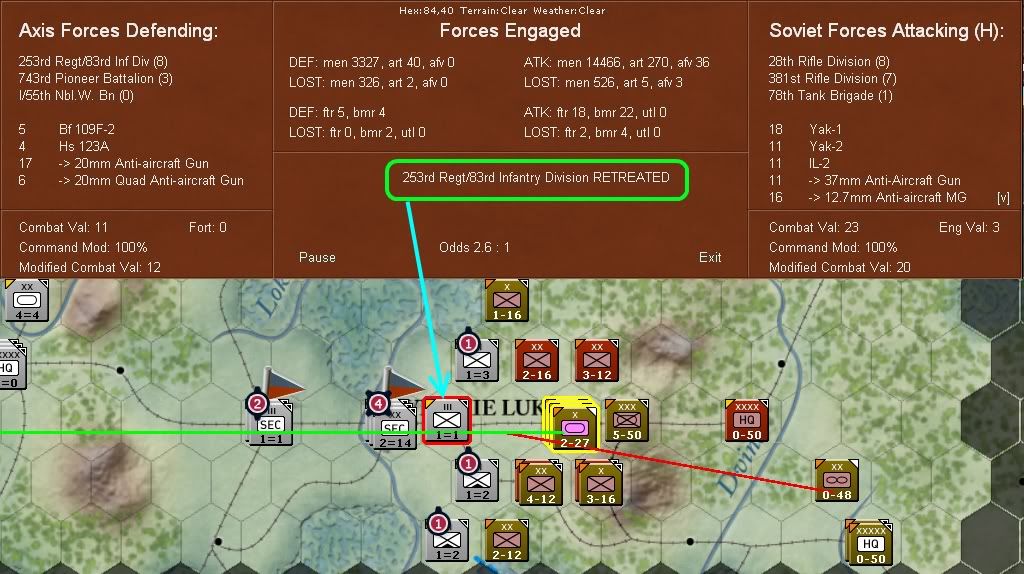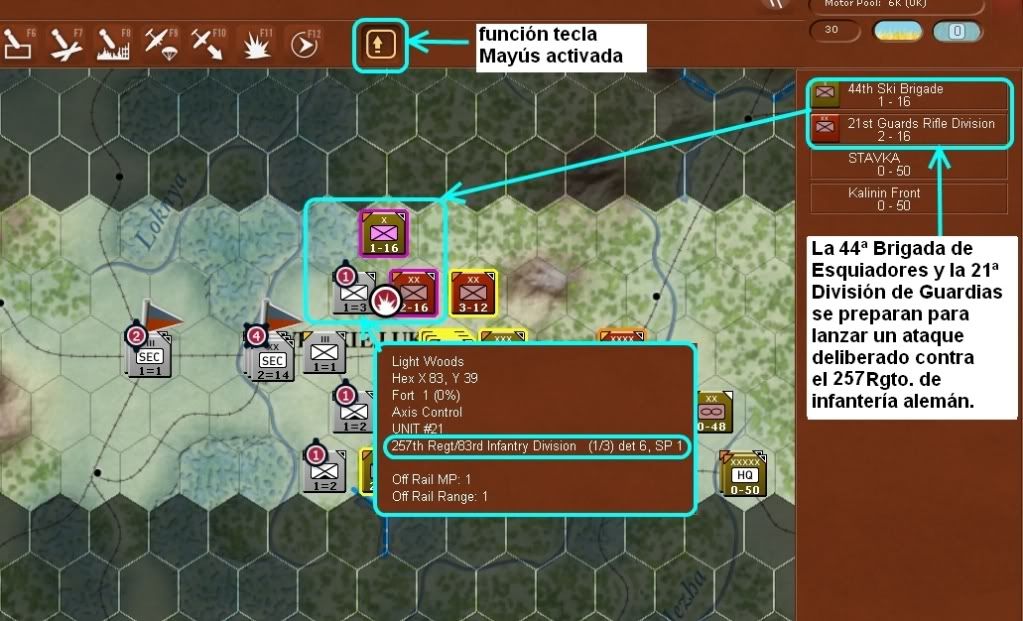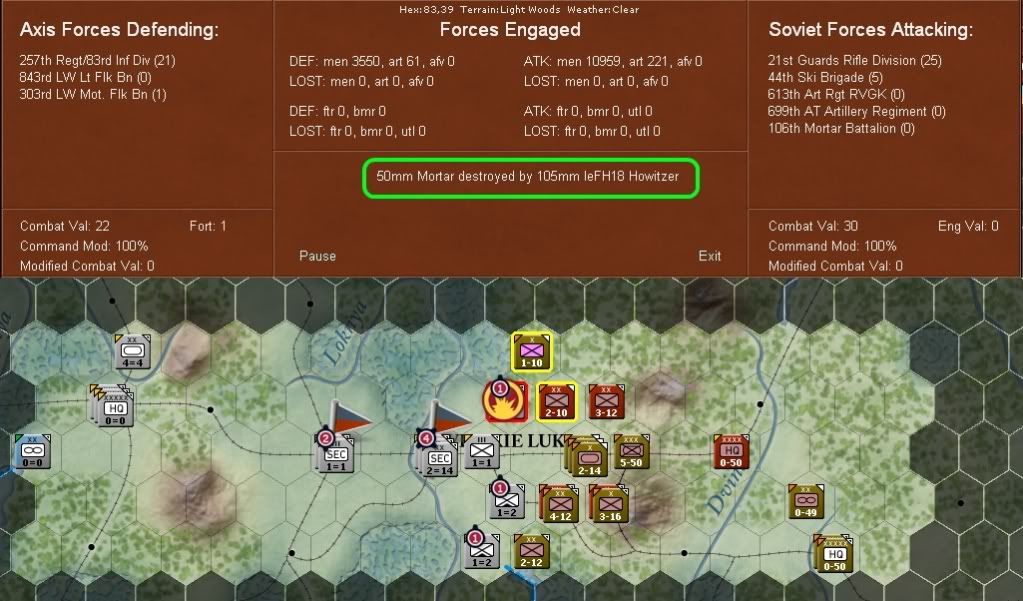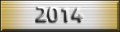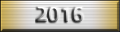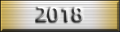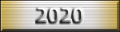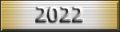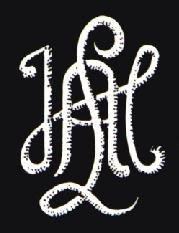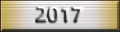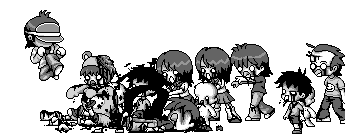Recordemos ahora aquellos apartados meramente informativos que habíamos marcado con letras:
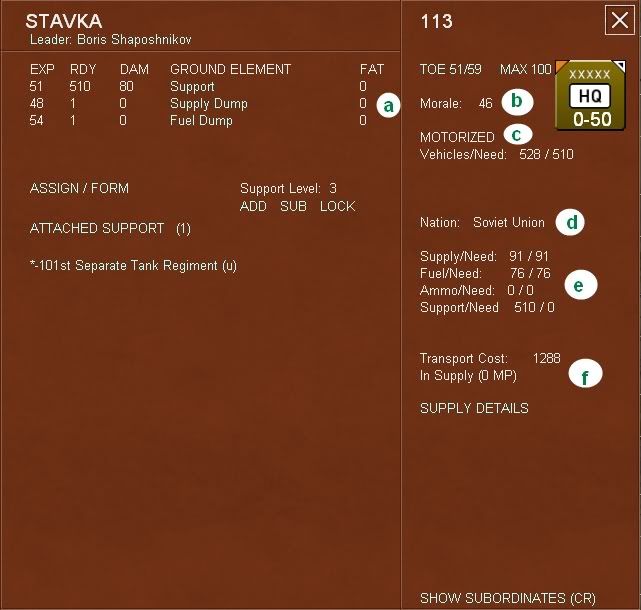
Aunque son autoexplicativos, la información es la siguiente:
a.- Muestra las columnas con valores para experiencia (EXP), elementos terrestres preparados (RDY), dañados (DAM), el nombre y tipo del elemento y la fatiga (FAT).
b.- Moral de la unidad
c.- Significa que esta unidad usa mayormente vehículos y consume combustible (las unidades no motorizadas usan caballos y consumen suministros) y también muestra el número total de vehículos en comparación con los que son necesarios.
d.- La nacionalidad de la unidad (puede variar para el bando del Eje)
e.- Muestra el total de Suministros, Combustible, Munición y Apoyo para esta unidad en comparación con los requerimientos necesarios para mantener todos los elementos terrestres de la unidad.
f.- El coste de transportar a la unidad en movimiento estratégico por tren o barco, y el estado de la unidad que, en este tutorial, será Suministrada (In Suply) o Cercada (aislada). También observaremos la distancia en puntos de movimiento (MP) a su fuente de recursos.
La última solapa será la de Administración

En ella podremos salvar, cambiar las opciones o preferencias, mostrar las teclas abreviadas o salir del juego.
MOVIMIENTO Y COMBATE
Ahora que nos hemos familiarizado con las funciones básicas, pasaremos al movimiento táctico y al combate.
Una vez cargado el tutorial, activaremos las funciones que nos permiten identificar el nivel de fortificaciones y las banderas de objetivos para este escenario:
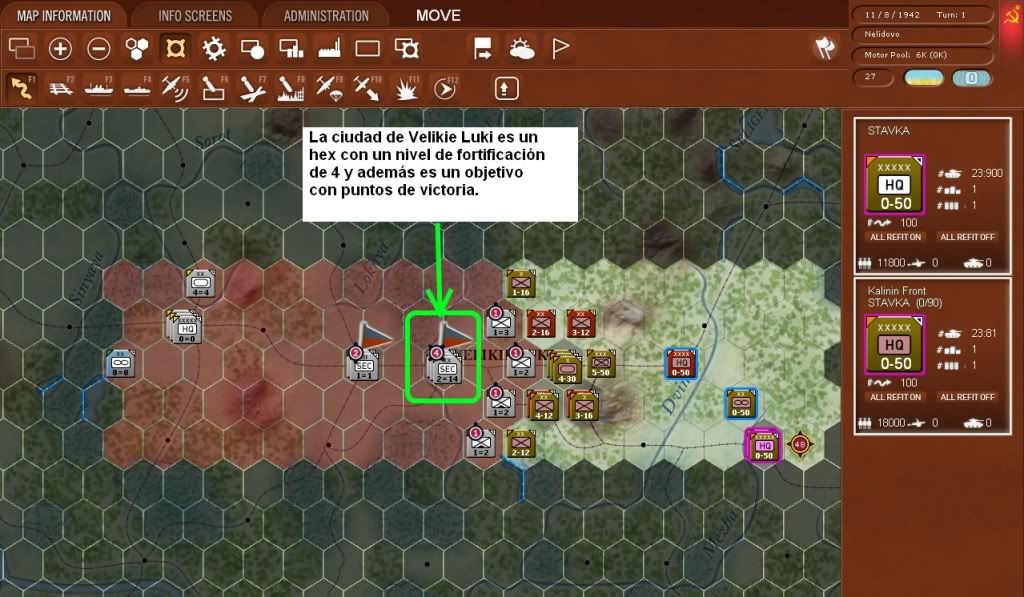
Comprobaremos en primer lugar que el modo Movimiento (MOVE) está seleccionado observando que el botón asociado a la tecla F1 (izquierda superior) está en color amarillo.
Moveremos el ratón sobre el hexágono que contiene las dos unidades de HQ (abajo derecha) en la localización de la ciudad llamada Nelidovo (X90,Y42) y lo seleccionamos.
La pila (stack) de unidades consiste de dos HQ: Stavka y Frente de Kalinin.
Cuando seleccionamos un hex, todas las unidades apiladas en el mismo son seleccionadas. Para deseleccionar o seleccionar una unidad individualmente debemos hacer clic en una parte no activa de la ficha que se hallará en la barra de la parte derecha de la imagen. Las unidades seleccionadas quedarán destacadas en blanco en esta barra.
Ahora moveremos el cursor a un hex próximo a las unidades en el mapa.
Ya que la interfaz está en modo Movimiento (MOVE) en el mapa comprobaremos la ruta que seguiría la unidad en su recorrido y distinguiremos los puntos de movimiento sobrantes que resultarían si realizamos la acción. Quedaría así:
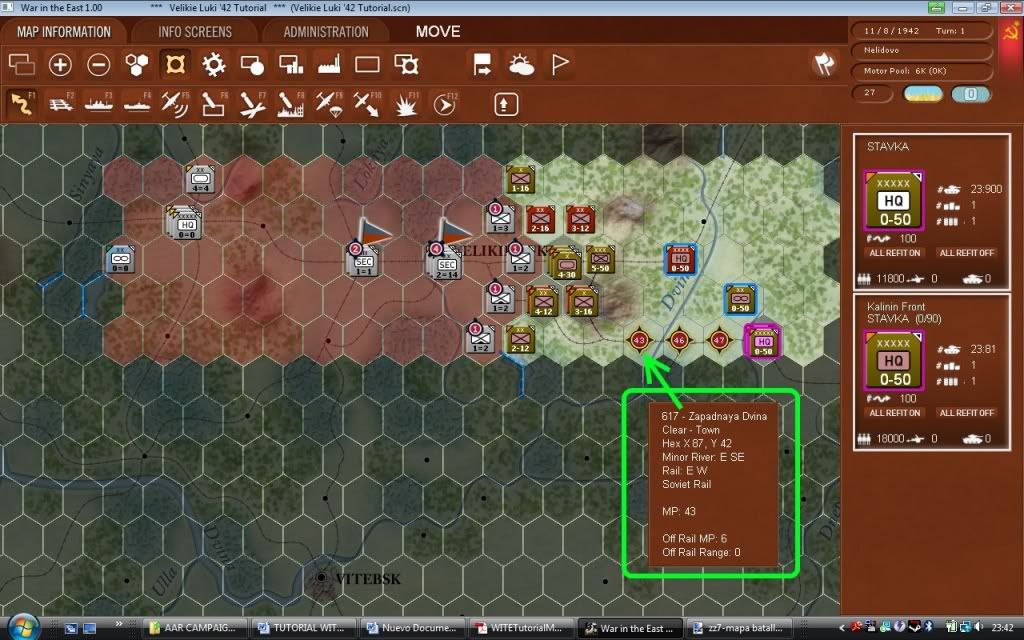
El costo de movimiento puede variar dependiendo del tipo de terreno, condiciones climáticas o unidades enemigas adyacentes.
Con las unidades seleccionadas (bordes morados en las fichas del mapa y blancos en la caja de unidades de la barra derecha) seleccionaremos el tercer hex al este de las mismas y daremos clic derecho. Este movimiento causará fatiga en los elementos de tierra y puede dañar vehículos. A mayor distancia recorrida en un turno, este desgaste aumentará.
En algunos caso se podrá deshacer el movimiento cuando aparezca el botón correspondiente en la barra superior (UNDO)
Completemos el movimiento:
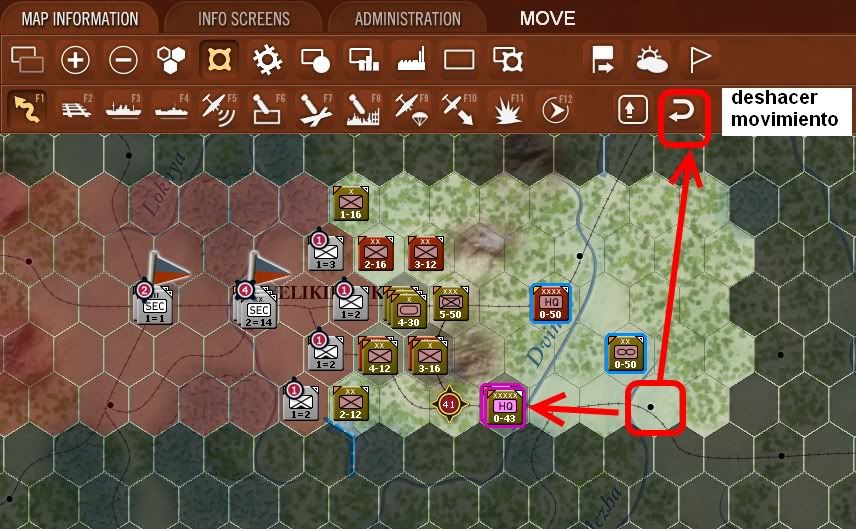
RADIO DE MANDO Y CONTROL
El radio máximo de mando y control para una unidad de combate será de 5 héxagonos a su HQ. Si la unidad se encuentra fuera de radio no podrá conseguir suministros de su HQ (aunque hay alternativas, son poco efectivas) y tampoco podrá tener acceso a las unidades de apoyo asignadas a su HQ.
Al mirar el mapa anterior veremos que las fichas correspondientes al 3er Ejercito de Choque y a la unidad aérea 3ª SA están bordeadas en azul demostrando que están subordinadas a uno de los HQ seleccionados (en este caso al Frente de Kalinin). Si estuviesen fuera de radio las líneas estarían coloreadas en rojo.
Dado que las unidades seleccionadas no tienen unidades de combate directamente subordinadas, seleccionaremos el HQ 3er Ejército de Choque (X88,Y40) para comprobar todas las unidades de combate subordinadas directamente a él. Como muestra la siguiente imagen:

ATACANDO
Seleccionamos el hex X85,Y40 donde el apilamiento de unidades de combate consiste de una Brigada de Tanques y dos Divisiones de Infantería. Y movemos el cursor sobre la unidad de infantería alemana que está justo al oeste. Veremos un icono de ataque que indica que podemos lanzar un ataque “hasty” contra esta unidad alemana.

Los ataques rápidos (hasty?) son ideales contra unidades débiles o desgastadas, como ataques de oportunidad contra unidades en proceso de construir fortificaciones y para las unidades móviles desde ataques deliberados (otro tipo de ataque que se verá más adelante) que sería más costoso en puntos de movimiento para dichas unidades móviles.
Los ataques rápidos pueden ser hechos sólo desde un mismo hexágono con lo cual estará siempre limitado a un máximo de 3 unidades (máximo de apilamiento). Las unidades realizando un ataque rápido siempre tendrán un valor de combate inferior a si hicieran un ataque deliberado, lo cual lo hacen desaconsejable para asaltar hexágonos de terreno defensivo difícil como fortificaciones, montañas, bosque, terreno urbano, etc…
Ahora, con el icono desplegado de ataque, hacemos clic derecho en la unidad alemana.
Aparecerá la ventana de desarrollo de combate y al final comprobaremos que el regimiento de infantería alemán se ha retirado. La línea roja en el mapa mostrará la ruta de vuelo de las misiones aéreas soviéticas de apoyo a tierra, mientras que la línea verde nos indicará la ruta de los vuelos de aparatos alemanes en misión de interceptación. Ambas acciones se han realizado de forma automática.
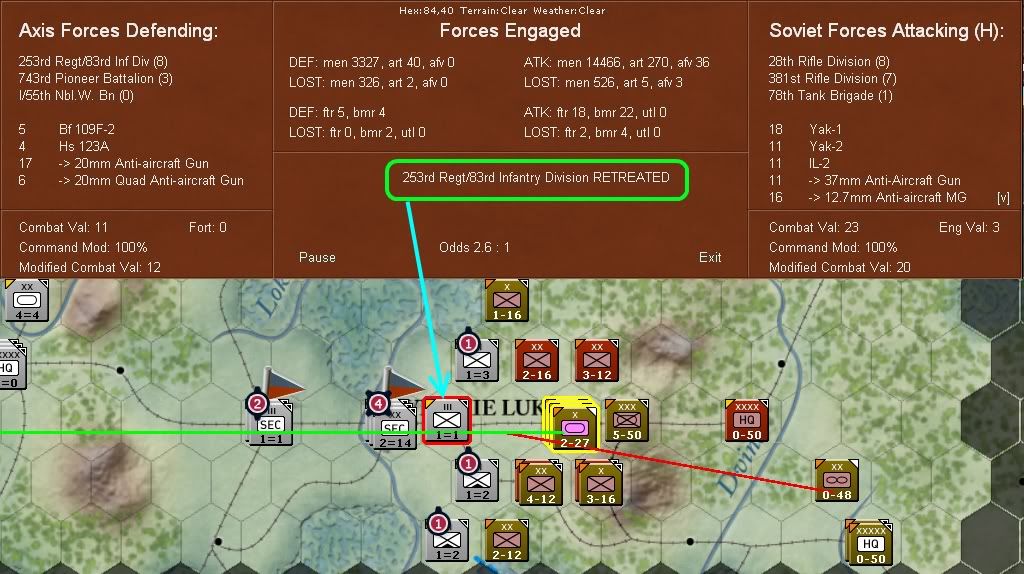
La ventana de resolución de combate mostrará la siguiente información:
Arriba del todo, en letra pequeña, las coordenadas del hexágono, el tipo de terreno y el clima.
Arriba, a la izquierda, las fuerzas del Eje envueltas en el combate con sus valores de combate (si hay alguno) junto a sus nombres de unidad. El número y tipo de aviones apoyando el ataque o defendiendo también serán mostrados, así como el número y tipo de armas antiaéreas que abren fuego contra los aviones. Veremos también el valor de combate (la fuerza combinada de las unidades indicadas arriba antes del combate); un modificador de mando; un modificador del valor del combate (después del combate) y el nivel de fortificación.
En el centro veremos la fuerza inicial de ambos bandos en hombres, artillería, blindados y aviones y abajo las pérdidas que cada uno ha sufrido durante la lucha.
Debajo de esto último veremos el resultado de la batalla, así como un ratio del modificador de los valores de combate en esta batalla(OODS). También se hallan aquí los botones para pausar la resolución de la batalla y salir de la ventana informativa .Salir de la ventana nos permite ahorrarnos las descripciones sin alterar el resultado de la batalla, ya que mientras esté teniendo lugar se nos irá informando de las diversas acciones que están teniendo lugar (bombardeos, impactos, etc…) por parte de cada elemento individual. La cantidad de detalle de estas descripciones pueden ajustarse en la pantalla de preferencias desde un valor de 0 a 10.
A la derecha veremos la misma información para las fuerzas soviéticas y al tratarse de un ataque rápido (Hasty) al lado del texto “Fuerzas Soviéticas atacando” se desplegará la letra (H)= Soviets forces attacking (H)
En este caso el regimiento de infantería alemán ha perdido la batalla y ha sido forzado a retirarse. En otras circunstancias la unidad podía haber sido derrotada, destruida o podría rendirse. De haber ganado, la unidad alemana se mantendría en el hexágono.
Una vez resuelto el combate con la tecla F11 o pulsando el botón de “mostrar lugares de batalla” en la barra de herramientas de los modos de juego, y pasando el cursor por el icono sobre el hex que indica que tuvo lugar una acción de combate, veremos las fuerzas del atacante y del defensor y sus pérdidas así como el resultado en una ventana flotante. Si pulsamos sobre el icono surgirá de nuevo la ventana informativa anterior de resolución de batalla.
Ahora vamos a intentar otra clase de ataque: el ataque deliberado (deliberate attack).
Estos ataques pueden ser realizados desde un único hex o desde varios y multiples apilamientos de unidades pueden participar siempre que tengan puntos de movimiento suficientes.
Podemos realizar un ataque deliberado seleccionando una única unidad de combate o un apilamiento y manteneer la tecla Mayúsculas (o seleccionar el botón correspondiente en la barra de modos).
Primero, seleccionamos la Brigada de Esquiadores (Ski) en el hex X84,Y38.
Luego, con la tecla Mayúsculas presionada, pasamos el cursor sobre la División de Guardias del hexágono adyacente. Ahora en la barra de la izquierda de la pantalla veremos las dos unidades seleccionadas con sus fuerzas de combate y sus puntos de movimiento. Si deseamos deseleccionar alguna bastaría con pulsar sobre el icono de la unidad en esta barra. Si el contador de la unidad no apareciera se debería a que dicha unidad no puede realizar ataques de este tipo y, en algunos casos (por ejemplo, unidades de combate con puntos de movimiento insuficientes, o unidades que no son de artillería a más de dos hex de distancia) el jugador deberá manualmente deseleccionar las unidades para que se permita realizar el ataque.
Ahora solo resta pasar el cursor sobre el regimiento de infantería alemán adyacente para mostrar el icono del ataque deliberado que muestra la imagen de una explosión:
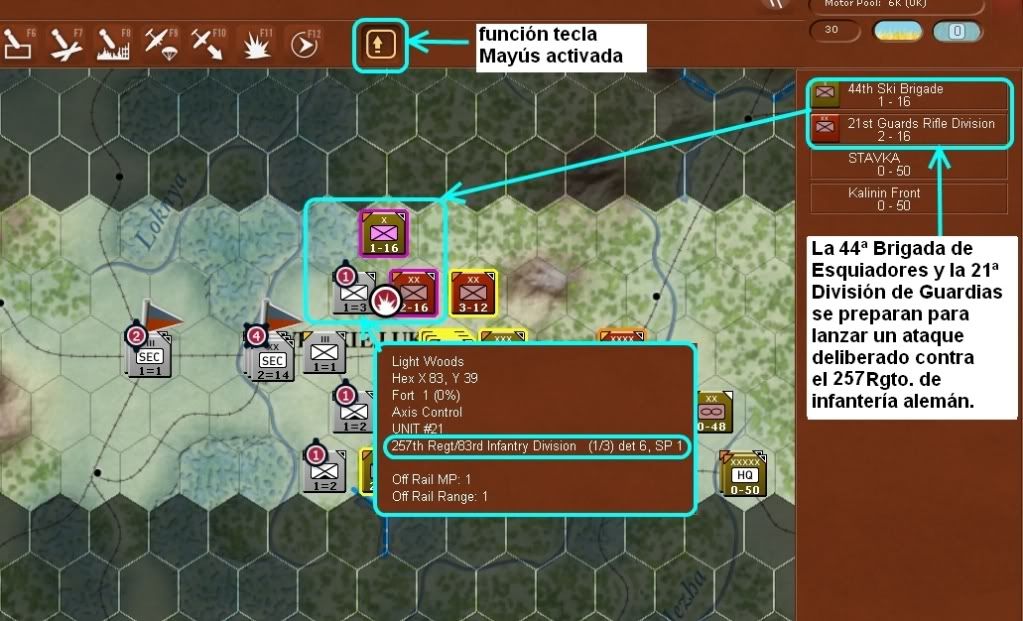
Finalmente, hacemos clic derecho para lanzar el ataque.
En este caso la letra (H) junto al texto de Fuerzas Soviéticas atacando no aparece para determinar que se trata de un ataque deliberado. Además, hemos fijado en la pantalla de Preferencias el nivel de detalle de la resolución del combate en 4 para mostrar algún texto significativo del transcurso de la acción y nos informan que un mortero de 50 mm ha sido destruido artillería de 105mm:
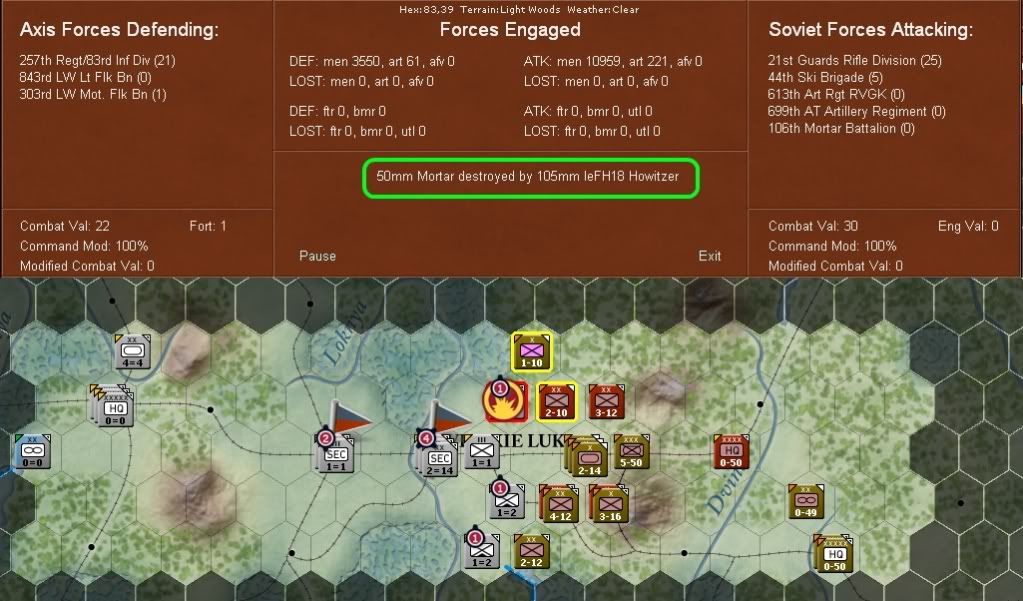
MAXIMIZAR LA FUERZA DE COMBATE EN UN HEX
Una vez que hemos conseguido hacer retroceder a la anterior unidad enemiga (de no conseguirlo a la primera habrá que repetir la acción), la próxima etapa en nuestro plan será asaltar la ciudad de Velikie Luki en los próximos turnos.
El jugador soviético puede maximizar la fuerza de combate en un hex a través de la formación de unidades de tamaño división o cuerpos con un número de unidades de tamaño más pequeño.
Para realizar esta acción debemos seleccionar en la pestaña de INFORMACIÓN DEL MAPA (Map Information) el botón de construir/dividir unidades.
Las unidades de combate de tamaño Cuerpo permiten consolidar la fuerza de (para unidades de infantería): 3 divisiones o dos divisiones y una brigada; o (para unidades motorizadas): 3 brigadas motorizadas formando un Cuerpo Motorizado y 3 brigadas de Tanques formando un Cuerpo de Tanques.
Combinar unidades en Cuerpos resulta muy útil para rebasar el límite de apilamiento de un hex (fijado en 3 unidades). De este modo podemos triplicar la fuerza de un apilamiento situando 3 Cuerpos en un solo hex.
Bueno, ya sólo queda leerse el manual...

No, en serio. El tutorial se queda algo corto, en mi opinión, aunque da una idea de cómo va el juego y permite realizar alguna acción sin profundizar en el tema. Afortunadamente, los escenarios cortos son una excelente opción para mejorar en el juego e ir aprendiendo cosas... bastantes cosas...
Un saludo cordial...
PD: Por cierto, dada la dificultad que me supone el idioma si tenéis alguna corrección de la traducción o cualquier otra cosa pues podría editarla... Gracias.